Lista de verificação do site de comércio eletrônico: crie um site de comércio eletrônico bem-sucedido do zero
Publicados: 2022-02-06Você sabe que a taxa de insucesso dos negócios de comércio eletrônico é de 80% ? Em algumas pesquisas, o percentual é de 90%. Existem muitas razões para o fracasso dos negócios de comércio eletrônico. Uma das maiores razões é que os proprietários não conseguem encontrar ferramentas que permitam criar facilmente um site de comércio eletrônico a partir do zero.
A razão por trás de sua incapacidade pode estar escolhendo os cms errados e as ferramentas para um site de comércio eletrônico. Ou então, escolhendo o método totalmente errado que limitará a contribuição para o seu negócio. Sim, você está me acertando. Estou falando de codificação. Além disso, um site de comércio eletrônico possui outra parte de personalização que precisa ser feita corretamente.
É por isso que decidi apresentar aqui a lista de verificação definitiva para criar um site de comércio eletrônico do zero com o CMS e as ferramentas mais fáceis de usar.
Lista de verificação para criar um site de comércio eletrônico do zero
Durante a construção do seu site de comércio eletrônico, você precisa garantir que todas as suas páginas de comércio eletrônico estejam funcionando sem problemas. Porque ter problemas em uma página pode quebrar todo o seu negócio de comércio eletrônico. Aqui o sucesso depende principalmente do bom funcionamento das páginas. Geralmente, um site de comércio eletrônico tem seis páginas para uma funcionalidade impecável. Estas páginas são:
- Página da loja.
- Página de arquivo.
- Página do carrinho.
- Página de checkout.
- página Minha conta.
- Obrigado página.
Agora precisa de um guia completo para construir essas páginas de loja?
Sem preocupações, você receberá um guia completo sobre como criar um site de comércio eletrônico do zero. Continue lendo para lançar sua loja de comércio eletrônico.
1. Escolha o provedor de serviços de hospedagem e o nome de domínio apropriados.
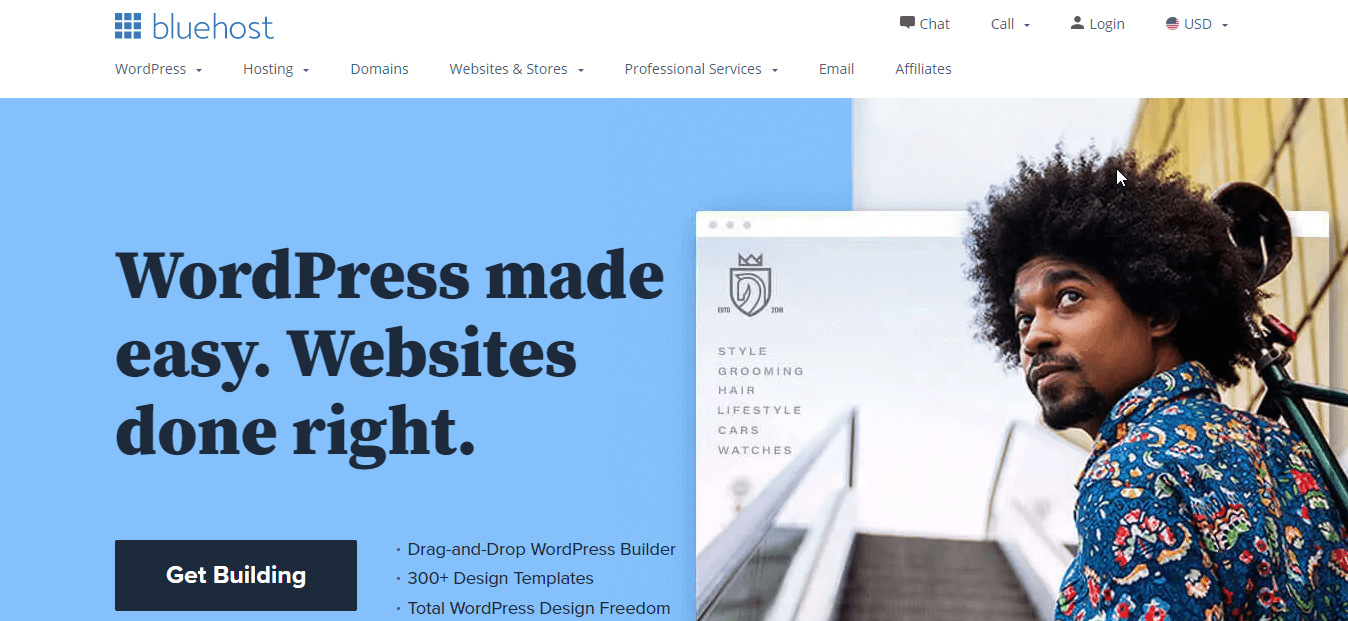
Um provedor de serviços de hospedagem oferecerá espaço digital para sua loja de comércio eletrônico. Você pode escolher qualquer provedor de serviços de hospedagem verificando seus serviços e pacotes. Verifique Bluehost , Hostinger , HostGator , etc para fornecer seu espaço digital. Depois de escolher um provedor, agora selecione um nome de domínio para sua loja online. É o nome pelo qual sua loja de comércio eletrônico ficará conhecida entre seus clientes.
Você sabe quais erros impedirão você de alcançar mais clientes? Se não, então aqui estão os erros que você não deve cometer ao escolher seu nome de domínio:
- Escolher palavras difíceis que são menos memorizáveis.
- Usando hífens e números.
- Um nome de domínio que não combina com sua marca.
Esses erros você deve evitar.
2. Use o CMS certo para sua loja online.
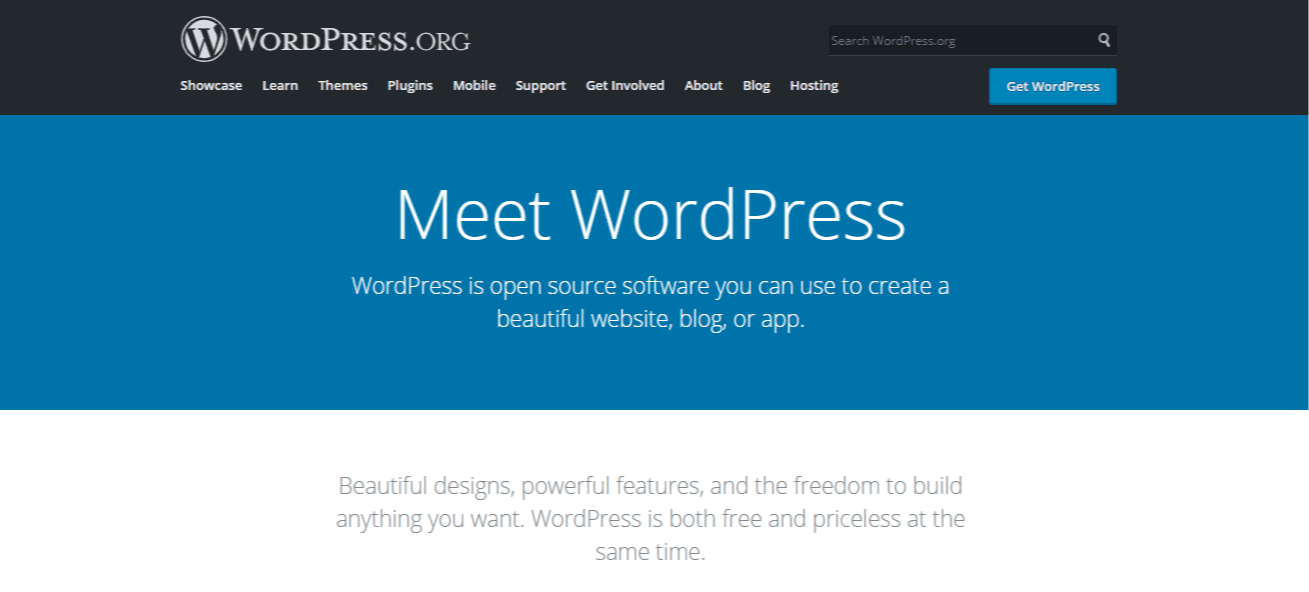
Escolha o WordPress como seu CMS. Porque atualmente o WordPress é o sistema de gerenciamento de conteúdo mais conhecido e usado. Este cms se espalhou tanto que 43% dos sites agora são alimentados por WordPress. Porque a versão gratuita do WordPress fornece a maioria dos plugins e temas úteis para sites. Há também a versão paga que é o WordPress.com. Mas, não é tão útil quanto a versão gratuita.
3. Inclua recursos de comércio eletrônico em seu site.
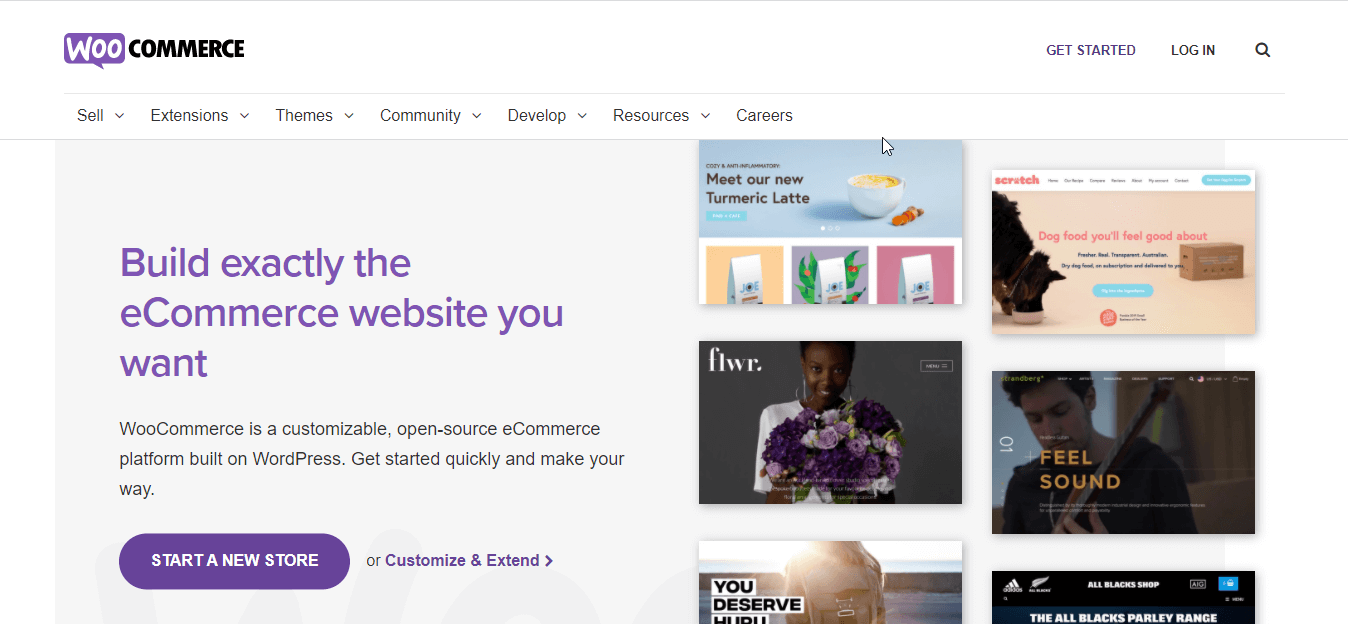
Depois de escolher o CMS para sua loja, instale agora o WooCommerce que irá transferir seu site normal para um site de comércio eletrônico. Isso permitirá que você adicione produtos, categorias, localizações de lojas, etc., para sua loja virtual. Depois de instalá-lo, você precisa configurá-lo. Leia como configurar o WooCommerce no blog WordPress para isso.
4. Adicione produtos à sua loja.
Nesta etapa, você precisa adicionar produtos à sua loja. Sem adicionar produtos, você não pode construir seus sites. Adicione todos os produtos que deseja adicionar à sua loja virtual. O WooCommerce converteu seus sites normais em um site de comércio eletrônico. Assim, você pode adicionar produtos, categorias e começar a construir sua loja online.
Agora não sabe como adicionar produtos ao WooCommerce? Confira como adicionar e gerenciar produtos no WooCommerce .
5. Instale o Elementor para facilitar a construção de sites de arrastar e soltar.
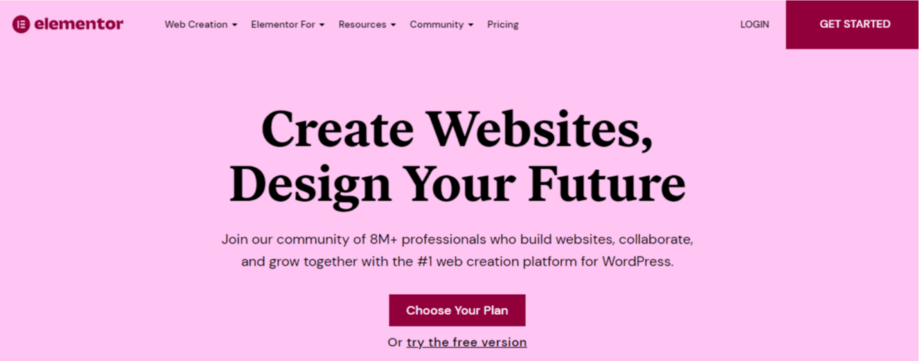
Depois de instalar o WooCommerce agora você precisa de um construtor de sites fácil. O Elementor fornece as facilidades de criação de sites mais fáceis de arrastar e soltar. Além disso, existem muitos construtores de WooCommerce que precisam do Elementor para personalizar as páginas do WooCommerce.
6. Adicione o construtor WooCommerce ao seu site de comércio eletrônico.
É hora de escolher um construtor de sites de comércio eletrônico para chegar às opções de criação e personalização de sites inferiores. Você pode, sem dúvida, depender do ShopEngine para isso. ShopEngine é o construtor Woocommerce mais compatível que fornece opções de a a z para personalizações do seu site. Além disso, você pode incluir todos os recursos obrigatórios na sua loja online. Não se meta em problemas usando plugins diferentes para recursos diferentes. Porque vai deixar seu site mais lento.
ShopEngine oferecerá tudo a você. Amostras de variação, pré-encomenda, pedido em espera, visualização rápida, checkout rápido, tudo é possível com ShopEngine, pois é o melhor construtor de WooCommerce. Além disso, sua versão gratuita também está disponível. Portanto, instale o ShopEngine para criar sites de comércio eletrônico do zero e personalize-o da maneira que quiser.
7. Guia para criar e personalizar a página da sua loja:
A página da loja é uma das páginas mais importantes do seu site, onde você mostrará todos os seus produtos para seus clientes. Por isso esta página precisa ser simples, atrativa e bem organizada. ShopEngine é a ferramenta mais adequada para construir páginas WooCommerce bem organizadas. Ele fornece modelos prontos para suas páginas de comércio eletrônico.
Para criar sua página de loja com ShopEngine, você precisa criar um modelo de página de loja. Para isso, acesse seu painel e vá para ShopEngine >> builder templates . Depois disso, clique no botão adicionar novo e coloque o nome da página da sua loja. Em seguida, escolha o tipo de loja e ative o padrão se quiser usar o design padrão. Por fim, escolha os designs de amostra e pressione o botão editar com o Elementor.
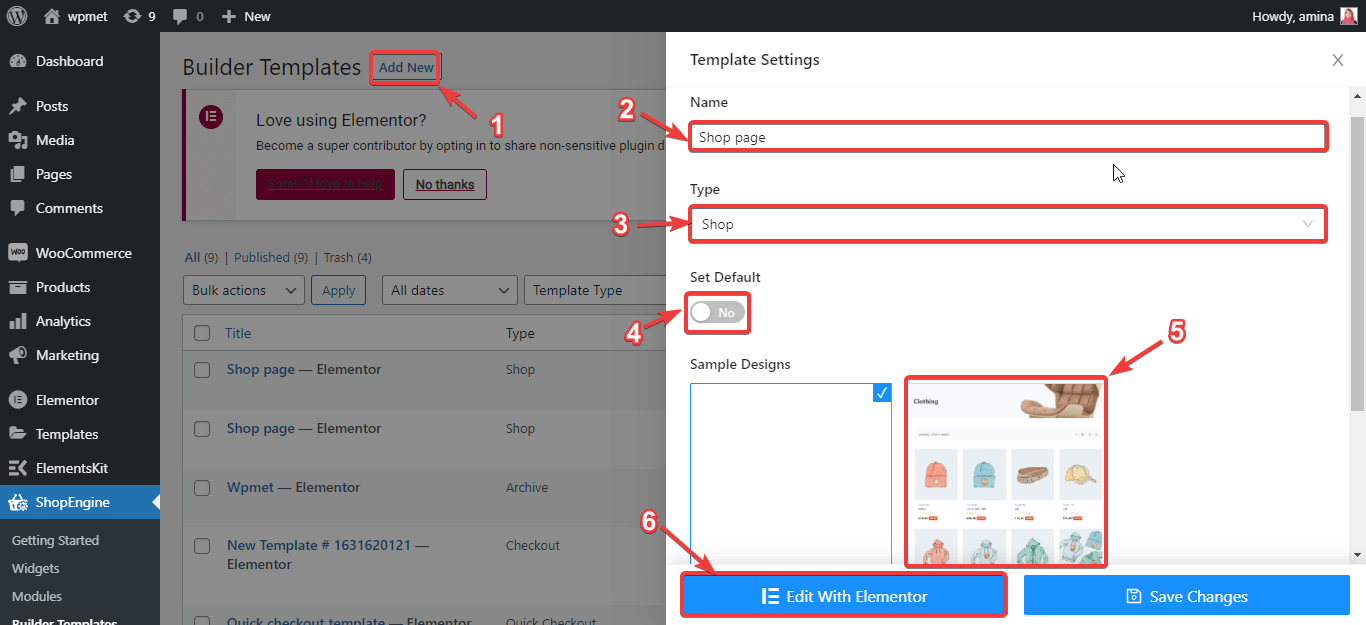
Este botão Editar com o Elementor o redirecionará para outra página que é sua página de loja padrão. Aqui você pode fazer toda a customização simplesmente clicando nos itens. Por exemplo, clique nos produtos e verá as opções de personalização no lado esquerdo. A partir daqui, você pode redefinir:
- Produtos por linha.
- Linhas por página.
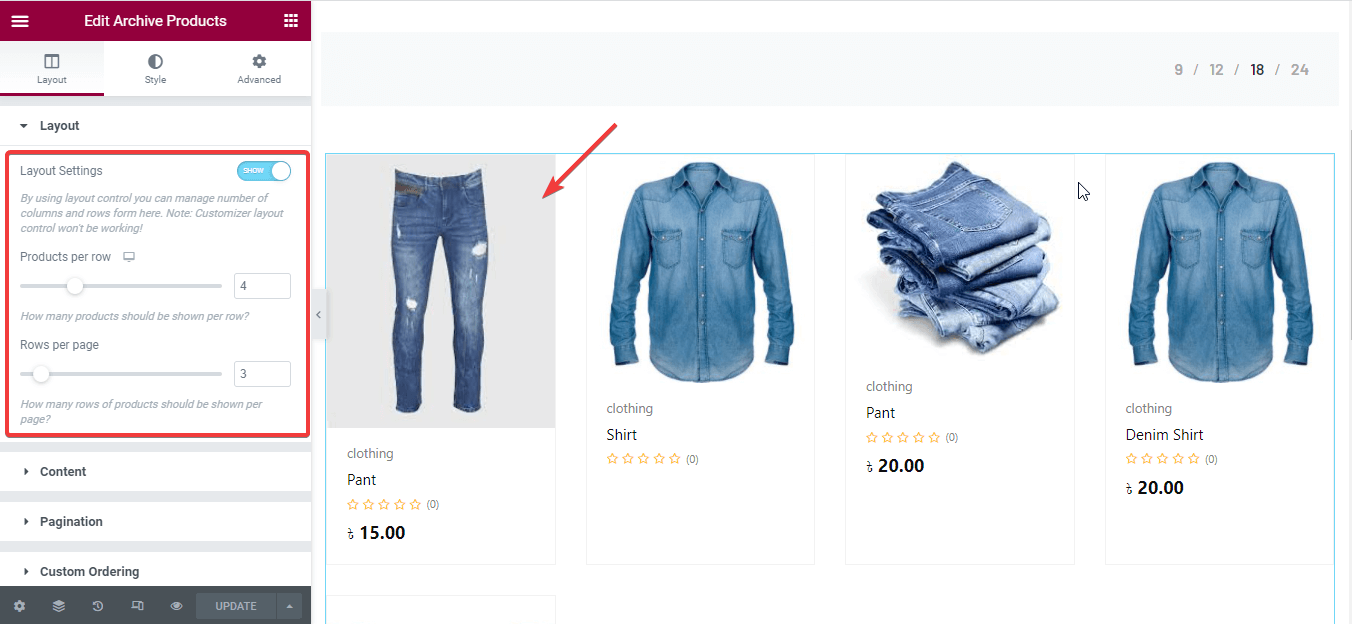
Você também pode mostrar ou ocultar emblemas de venda em flash, categorias, descrições, classificações, preços normais, preços fora da etiqueta, grupo de botões etc.
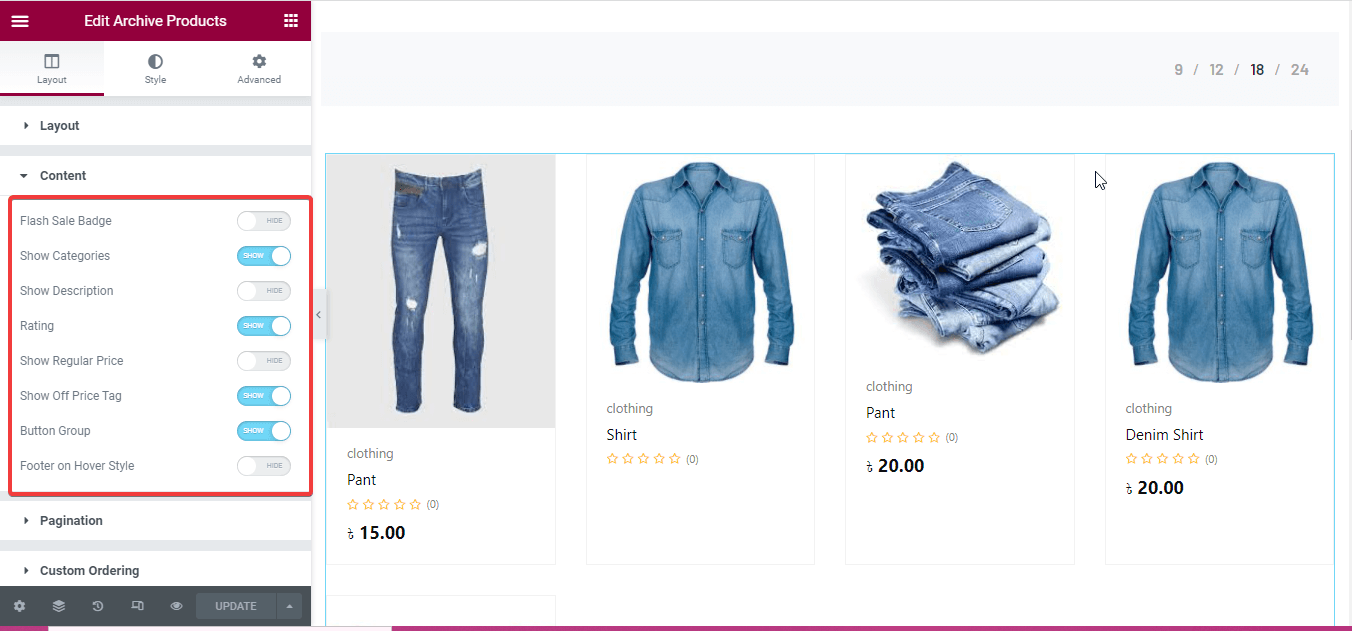
Depois disso, personalize mais os produtos da sua página de loja fazendo alterações nos seguintes campos:
- Recipiente do produto.
- imagem.
- categorias.
- Títulos.
- Preço.
- Fora da etiqueta.
- Botão Adicionar ao carrinho.
- Avaliação.
- Grupo de botões.
- Paginação.
- Fonte global.
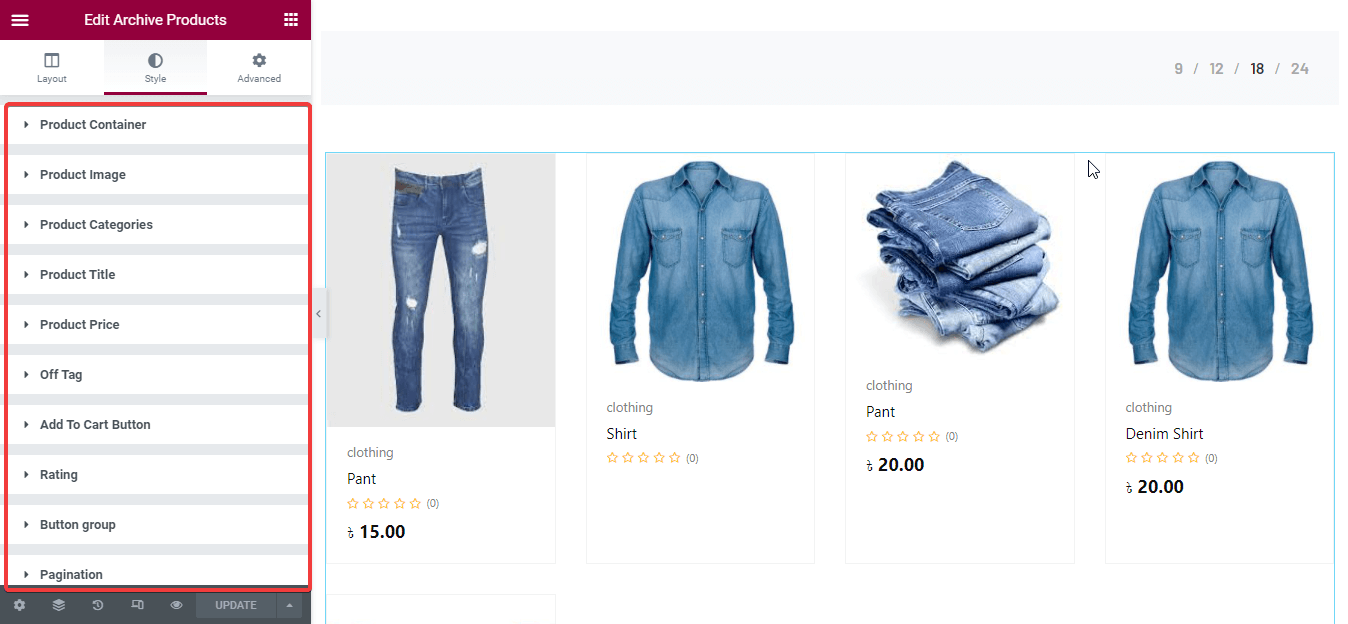
Assim, você pode personalizar cada elemento da página da sua loja com widgets do ShopEngine. Depois de fazer todas as alterações, finalmente pressione o botão de atualização no lado esquerdo. Em seguida, a página da sua loja ficará ativa.
Página de loja personalizada com o modelo pronto do ShopEngine
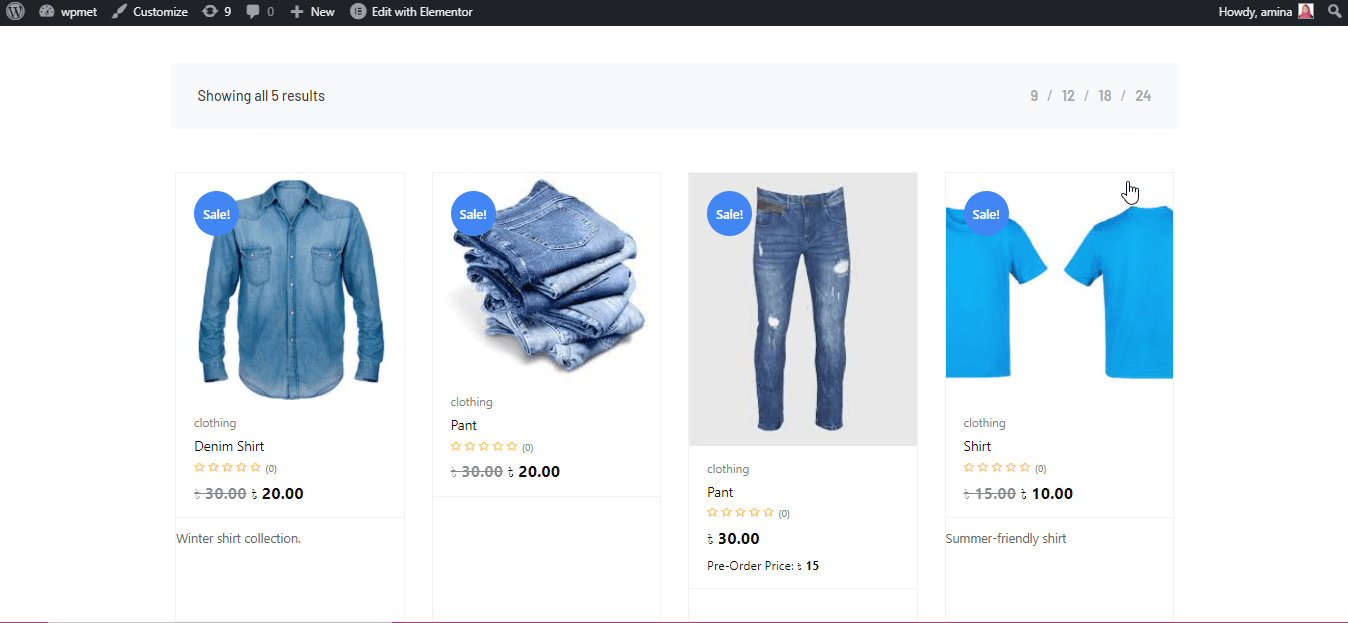
Precisa de mais ajuda para construir sua página de loja. Você pode verificar como personalizar o blog da página da loja WooCommerce para obter orientações mais detalhadas.
8. Crie e personalize sua página de arquivo.
No WordPress, o modelo menos usado é o modelo de página de arquivo. Qual pode ser a razão por trás disso? É porque as pessoas ainda não entenderam o benefício de usar esta página. A página de arquivo ajudará seus clientes a navegar facilmente em seu site. Eles podem encontrar postagens anteriores sem gastar muito tempo. ShopEngine também fornece um modelo para sua página de arquivo. Com este modelo, você pode criar facilmente sua página de arquivo arrastando e soltando seus widgets de página de arquivo em seu modelo de arquivo.
Para usar isso, você precisa criar um modelo de página de arquivo como criou o modelo de página de loja anterior. Leia esta documentação de criação de modelo de arquivo para obter um guia completo. Depois de criar seu modelo de página de arquivo, agora clique no botão editar com Elementor. Isso irá redirecioná-lo para outra página onde você precisa arrastar e soltar os widgets de arquivo necessários que deseja usar em sua página de arquivo. Arraste e solte seus widgets de página de arquivo como o gif. Você também pode personalizar esses widgets como personalizou sua página de loja.
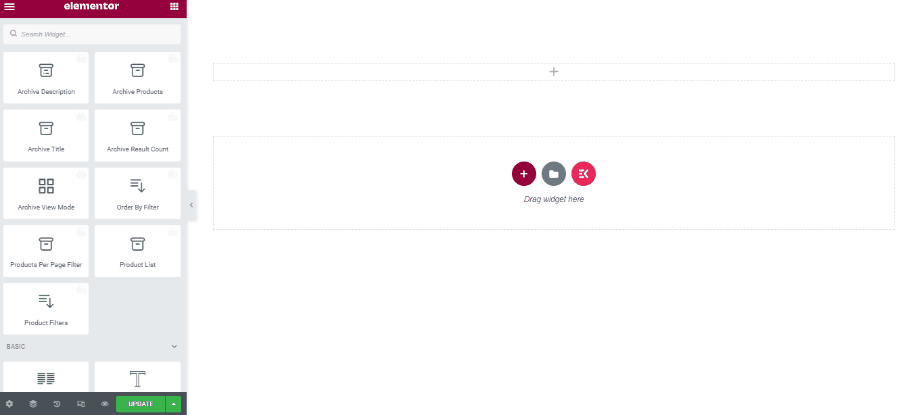
Página de arquivo personalizada com o modelo pronto do ShopEngine
Verifique sua página de arquivo acessando as categorias de produtos como abaixo.

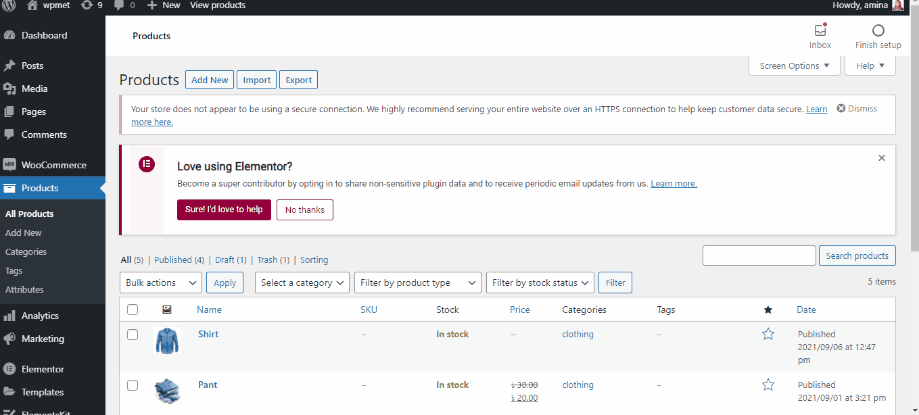
Confira como criar um site de comércio eletrônico para obter um guia mais detalhado.
9. Crie sua página de carrinho.
A página do carrinho é uma página essencial do seu site, onde os clientes reúnem coisas que desejam comprar. Depois de reunir suas coisas aqui, eles procedem ao check-out. Contém grande importância. Além disso, sua página de carrinho precisa funcionar sem problemas. Agora, criar, personalizar e gerenciar um site não é um trabalho árduo por causa do modelo de página de carrinho pronto do ShopEngine. Como outras páginas do WooCommerce, você precisa criar um modelo de página de carrinho antes de começar a criar sua página de carrinho. Verifique a documentação de criação do modelo de página do carrinho para obter o guia.
Depois disso, verifique se você ativou todos os widgets da página do carrinho e salve as alterações.
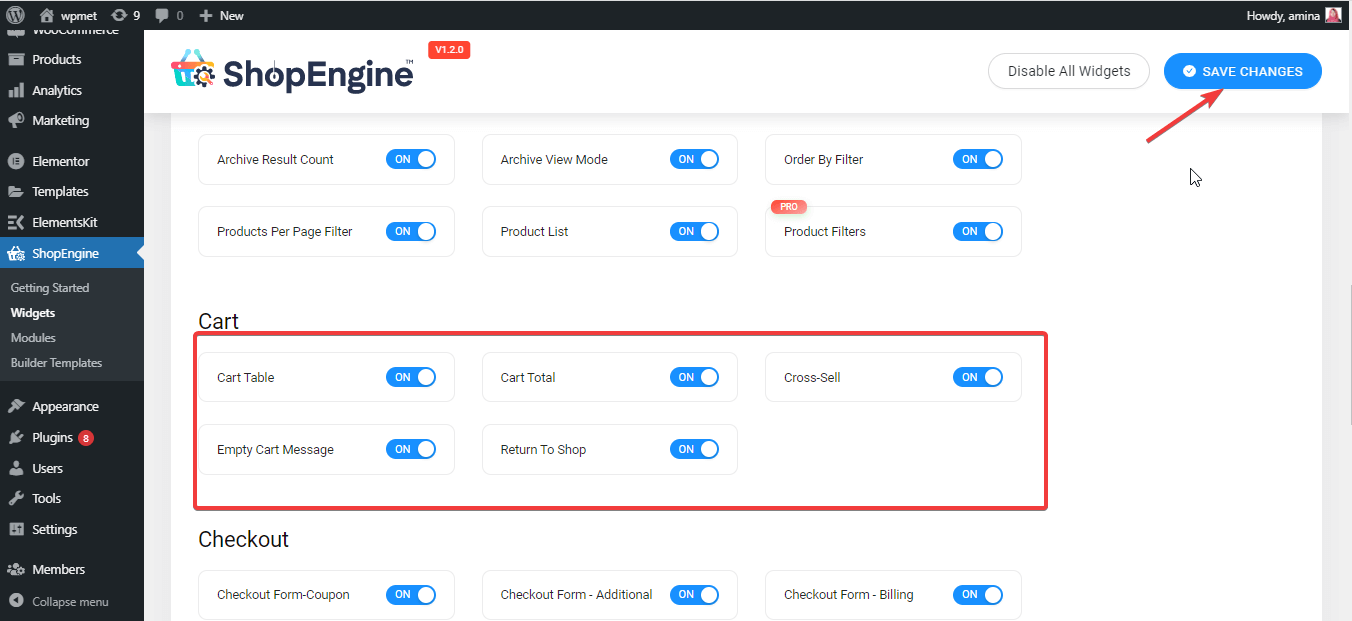
Depois disso, edite seu modelo de página de carrinho com o Elementor como abaixo e, finalmente, atualize as alterações.
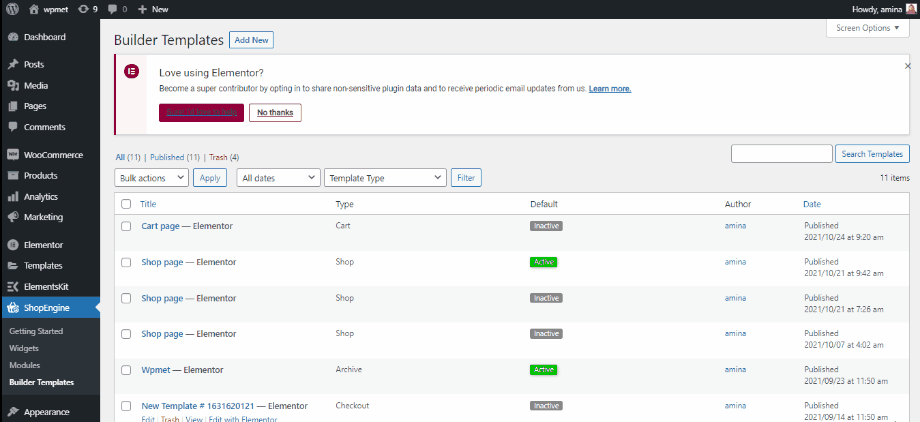
Você também pode personalizar mais a página do carrinho arrastando e soltando os widgets da página do carrinho.
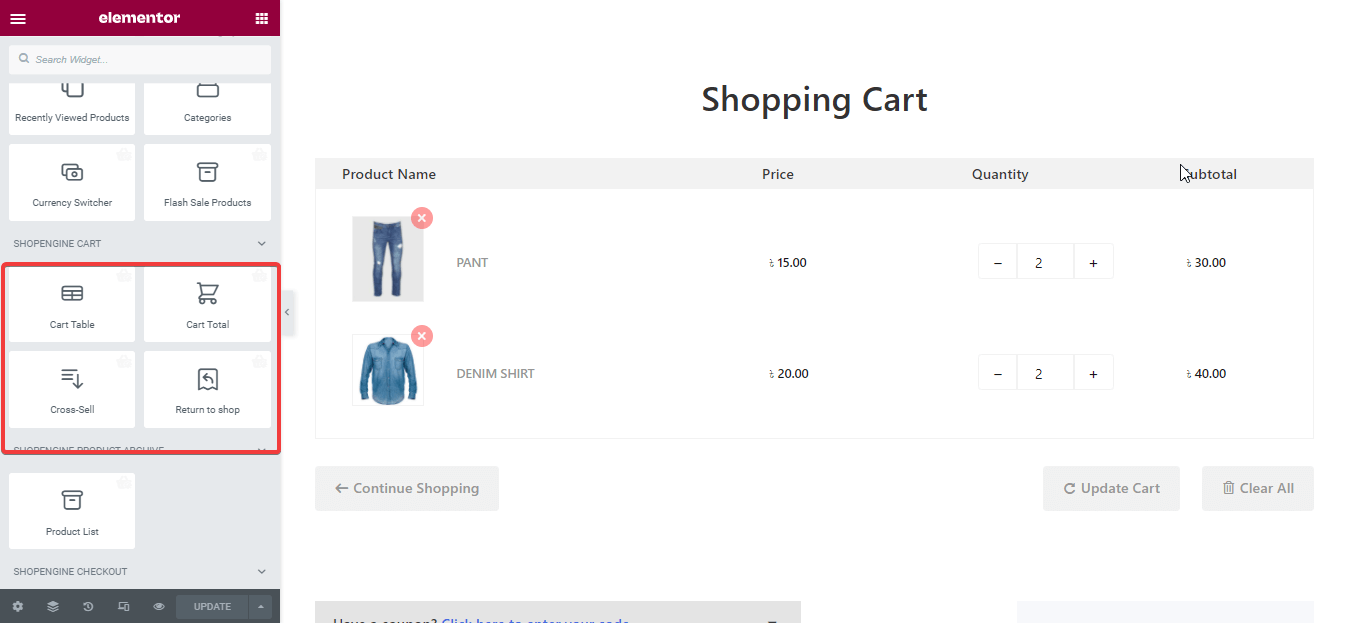
Página de carrinho personalizada com o modelo de página de carrinho do ShopEngine
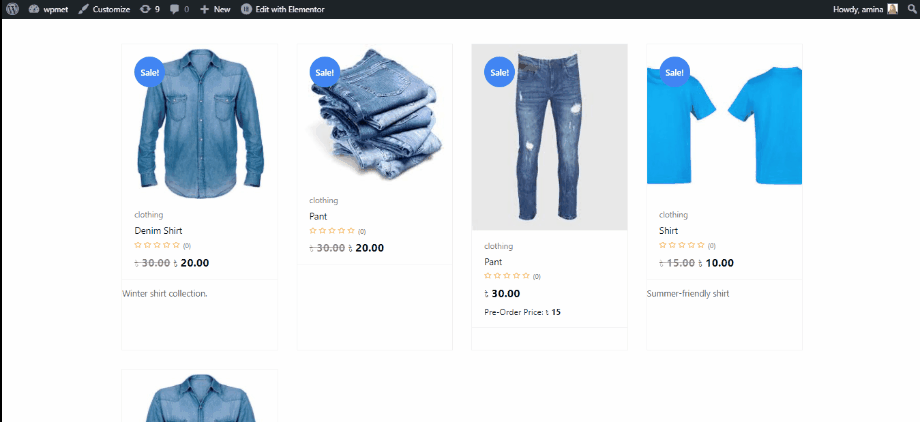
Nota: Deseja criar uma página de carrinho mais descritiva e opções de personalização? Veja como criar e personalizar um blog de página de carrinho .
10. Crie e personalize sua página de checkout.
Agora você precisa criar sua página de checkout para sua loja online. Uma página de checkout é uma página onde seus clientes adicionam principalmente detalhes de cobrança e fazem pedidos. Sem um sistema de checkout suave, seus clientes não poderão fazer pedidos. Isso vai arruinar todos os seus esforços de negócios. No momento de criar uma página de checkout com ShopEngine, você precisa garantir que todos os seus widgets de checkout estejam ativados. Para verificar, visite ShopEngine >> widgets , ative seus widgets de checkout e pressione o botão salvar alterações.
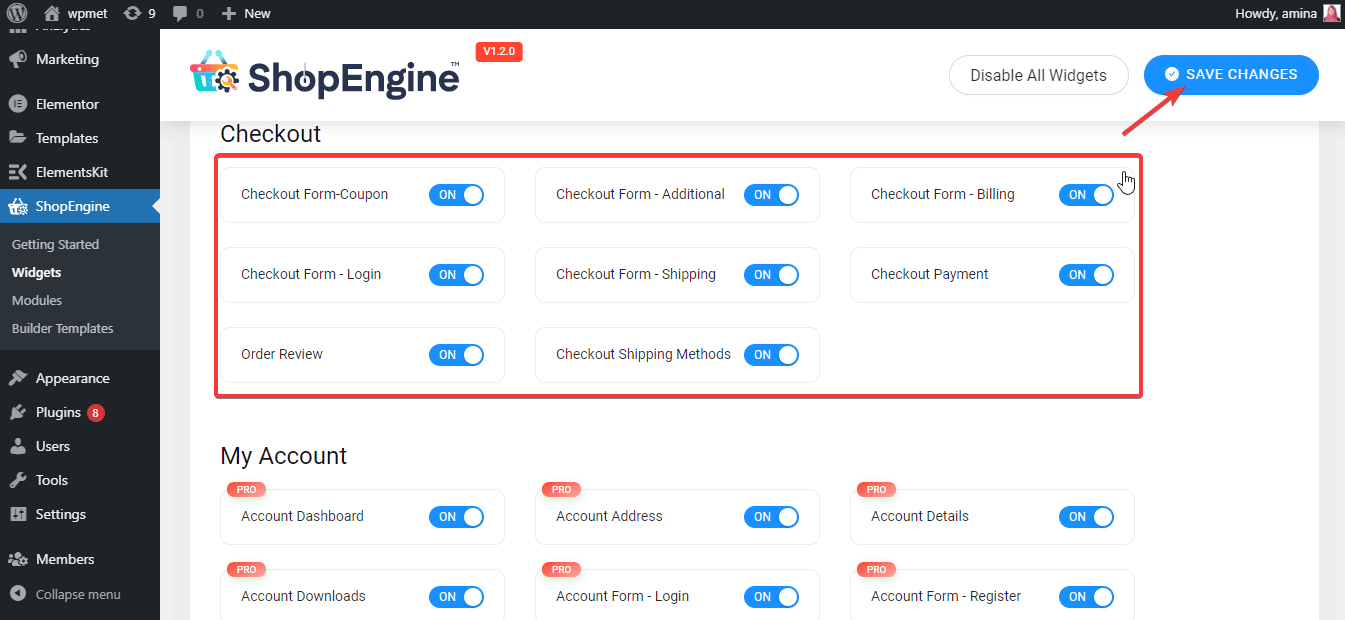
Agora você precisa criar um modelo de checkout para criar uma página de checkout da mesma forma que criou o modelo de página da loja. Você também pode ler a documentação de criação do modelo de página de checkout para obter mais informações. Clique na edição com o botão Elementor do modelo. Isso irá redirecioná-lo para outra página onde você pode personalizar seu modelo de página de checkout como abaixo. Por fim, clique no botão verde de atualização.
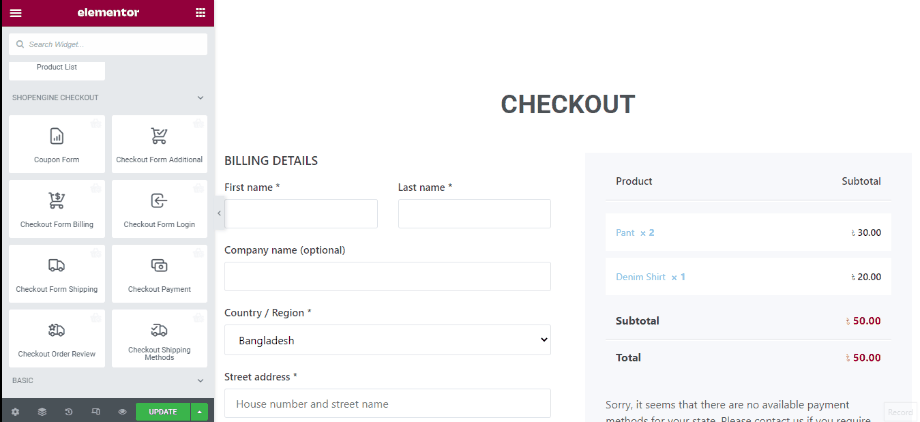
Com os widgets de checkout disponíveis, você pode personalizar ainda mais sua página de checkout. Por exemplo, você pode adicionar um sistema de cupons à sua página de checkout. Por fim, atualize-o.
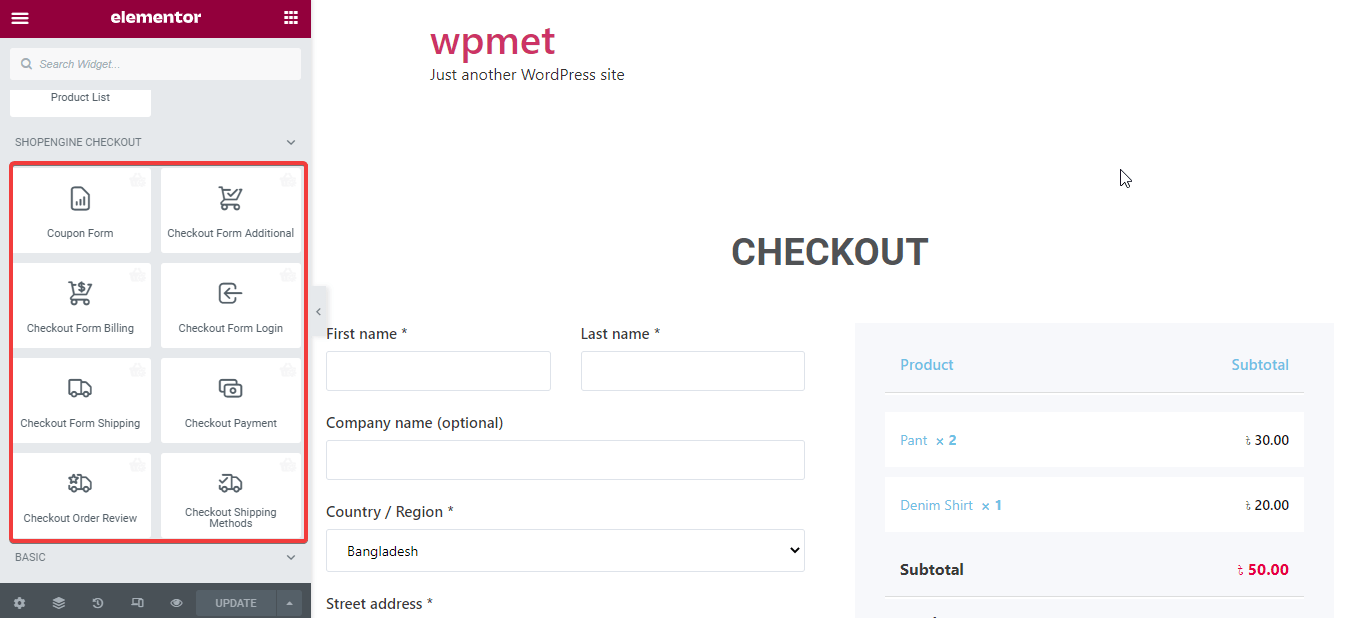
Página de checkout personalizada com widgets de checkout do ShopEngine
Aqui está a perspectiva da sua página de checkout:
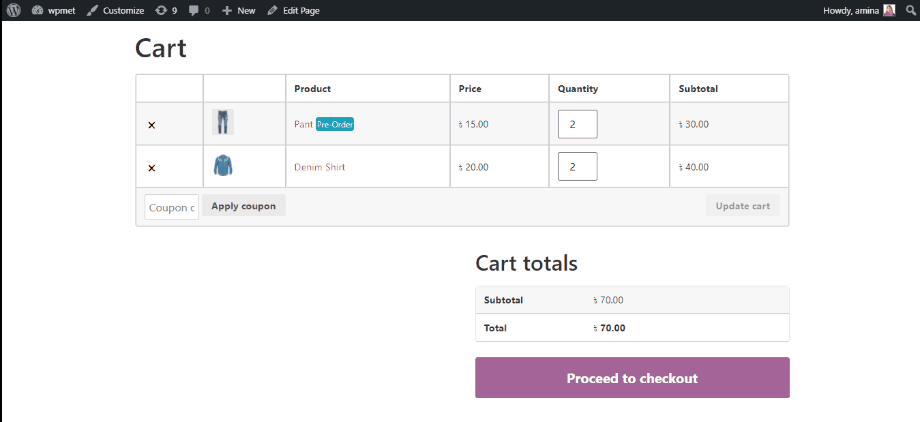
Precisa de mais ajuda para criar sua página de checkout? Leia como personalizar o blog da página de checkout .
11. Crie uma página personalizada de minha conta.
A página Minha conta permite que os clientes editem seus perfis e os clientes também façam login em seus sites usando e-mail e senha. ShopEngine também fornece modelos para criar a página da minha conta. Antes de usar este modelo para adicionar a página da minha conta, ative todos os widgets da conta e pressione o botão salvar alterações.
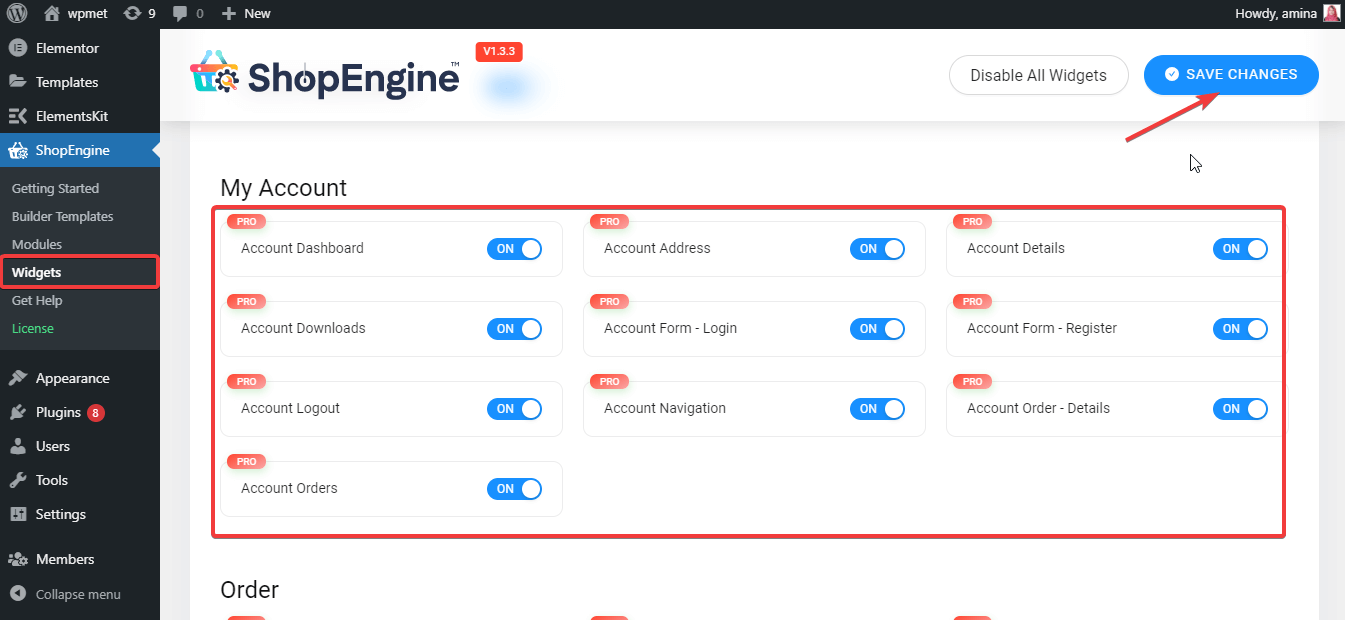
Agora você precisa criar um modelo de painel de conta como loja, checkout e outros modelos de página. Para obter mais informações, você pode verificar a documentação de criação do meu modelo de conta . Depois disso, clique no botão editar com Elementor e ele o redirecionará para outra página. Nesta página, você pode personalizar o painel da sua conta conforme desejar. Após a personalização, clique no botão verde de atualização.
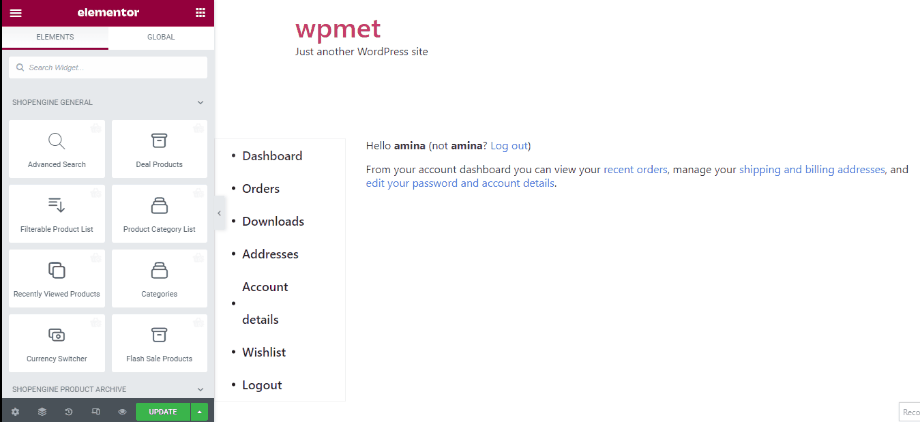
Personalizou o painel da minha conta com o modelo pré-criado do ShopEngine
Aqui seu painel de conta personalizado está pronto. Dê uma olhada na página do painel da sua conta:
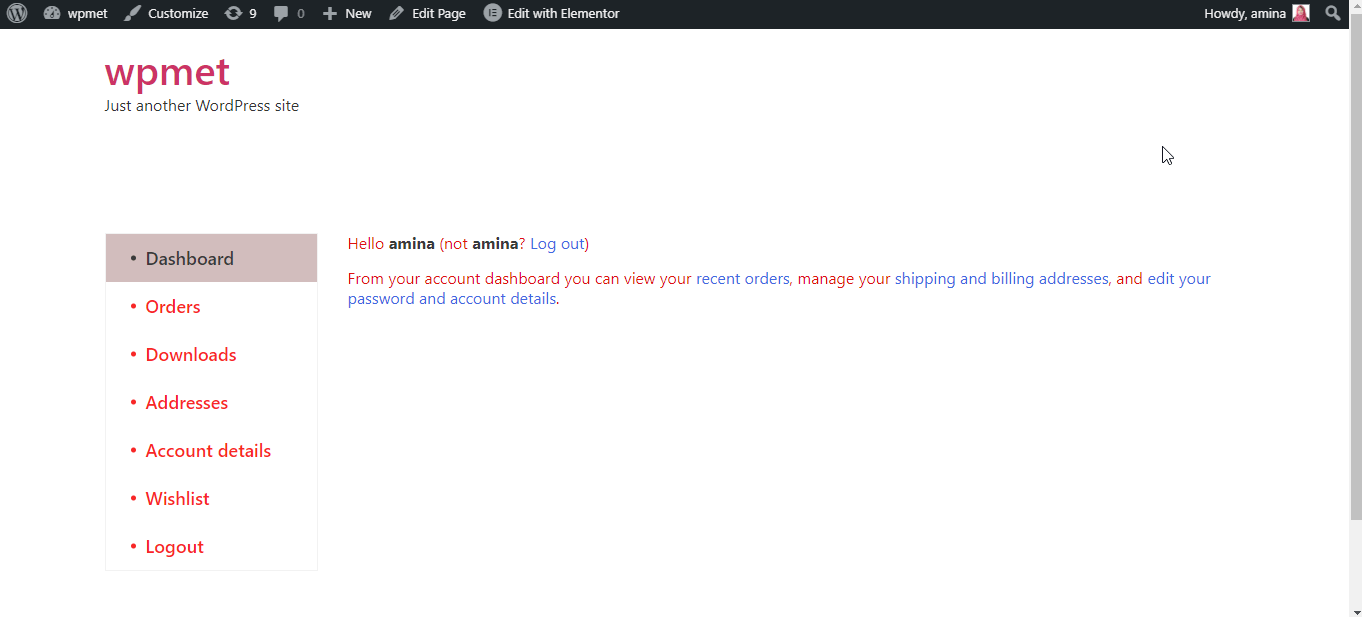
Como o painel da conta, você também pode criar pedidos da minha conta, detalhes da minha conta, login da minha conta, downloads da minha conta, detalhes do pedido da minha conta, páginas de endereço da minha conta. Para um guia mais detalhado, você pode verificar como personalizar a página da minha conta do WooCommerce .
12. Crie uma página de agradecimento para sua loja de comércio eletrônico.
A página de agradecimento ajudará seus clientes a obter uma melhor experiência do usuário. Quando seus clientes sabem que você valoriza sua compra, envio de e-mail ou outras ações, a satisfação deles também aumentará. Basicamente, uma página de agradecimento é uma página de gratidão que foi enviada aos clientes após a compra, envio de e-mail ou outras ações. Antes de criar esta página de agradecimento, você precisa garantir que os widgets marcados abaixo estejam ativos. Caso contrário, ative esses widgets e pressione o botão salvar alterações.

Depois disso, você precisa criar um modelo de página de agradecimento. Adicione um modelo de página de agradecimento como outros modelos. Se você estiver confuso, verifique a documentação de criação do modelo de página de agradecimento . Depois de criar um modelo de página de agradecimento, clique no botão editar com Elementor. Ele irá redirecioná-lo para outra página onde você pode personalizar todos os elementos como abaixo. Em seguida, clique no botão de atualização para ativar todas as suas personalizações.
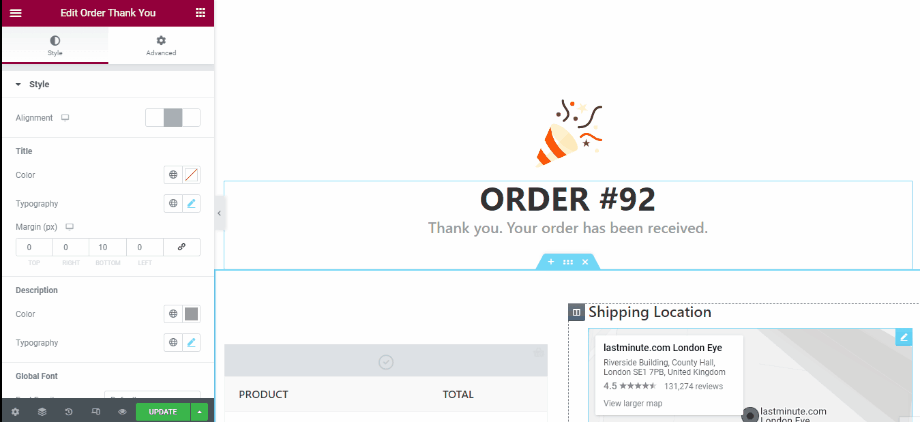
Página de agradecimento personalizada com o modelo de página de agradecimento do Shopengine
Aqui está a página de agradecimento que você construiu com ShopEngine:
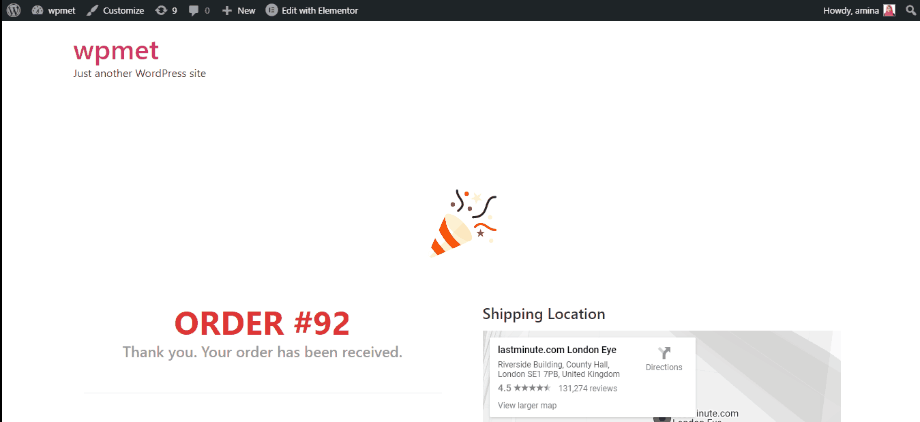
Comece seu site de comércio eletrônico
Construir um site de comércio eletrônico do zero é uma tarefa desafiadora. Mas não é impossível. Você pode até criar um em poucas horas se encontrar o CMS e as ferramentas certas. Aqui neste blog, mostrei os cms e as ferramentas certas que ajudarão você a criar um site de comércio eletrônico bem-sucedido em poucas horas e com menos esforço. Como o WordPress é o CMS mais reconhecido e fácil de usar e o WooCommerce , Elementor , ShopEngine são as melhores ferramentas para criar seu site de comércio eletrônico.
Você sempre pode usar outra opção, mas certifique-se de que essa opção realmente ajude seu negócio a funcionar e crescer adequadamente. Além disso, não pare se você enfrentar barreiras durante a execução do seu negócio. Porque aderir a um negócio também o ajudará a criar um site de comércio eletrônico de sucesso.

